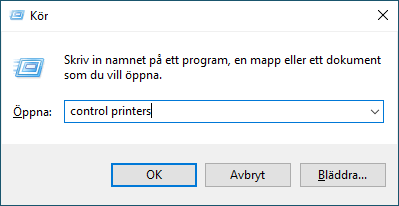Hem > Felsökning > Nätverksproblem > Om du har problem med maskinens nätverk > Min skrivare kan inte skriva ut, skanna eller använda PC-FAX-mottagarfunktionen via nätverket
Min skrivare kan inte skriva ut, skanna eller använda PC-FAX-mottagarfunktionen via nätverket
| Orsak | Åtgärd |
|---|
| Maskinen kopplas bort från det trådlösa nätverket. |
|
| Din säkerhetsprogramvara blockerar maskinens åtkomst till nätverket. (Funktionen för nätverksskanning fungerar inte. ) |
|
| Din säkerhetsprogramvara blockerar maskinens åtkomst till nätverket. (Nätverkets funktion för PC-Fax-mottagning fungerar inte.) (Windows) | Ställ in säkerhets-/brandväggsprogram från tredje part för att tillåta PC-FAX Rx. Ange informationen nedan när du ska lägga till port 54926 för PC-Fax-mottagning i nätverket:
Se bruksanvisningen som följde med din säkerhets-/brandväggsprogramvara från tredje part eller kontakta programvarutillverkaren. |
| Din säkerhetsprogramvara blockerar maskinens åtkomst till nätverket. | Viss säkerhetsprogramvara kan blockera åtkomst utan att visa en varningsdialog, trots att installationen är korrekt. Information om hur du tillåter åtkomst finns i anvisningarna för säkerhetsprogramvaran. Du kan även fråga programvarutillverkaren. |
| Din Brother-skrivare har inte tilldelats en tillgänglig IP-adress. |
|
| Ett misslyckat utskriftsjobb finns kvar i datorns utskriftskö. |
|
| Din skrivare är inte ansluten till det trådlösa nätverket. | Skriv ut WLAN-rapporten och kontrollera felkoden på den.
|
Om du har kontrollerat och provat allt som föreslås ovan, men fortfarande upplever störningar, avinstallerar du drivrutinerna (Windows) och programvaran och ominstallerar de senaste versionerna.